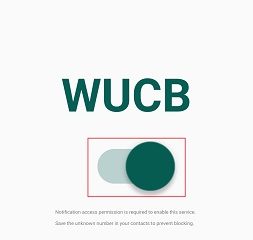Microsoft Windows memaparkan ralat 0x80004005 dalam pelbagai situasi, kerana ralat itu tidak ditentukan. Bergantung pada item yang anda terima ralat ini, anda perlu membetulkan item itu untuk menyingkirkan mesej ralat. Berikut ialah beberapa situasi dan pembetulannya untuk membantu anda mengucapkan selamat tinggal kepada masalah ini.
Sesetengah situasi di mana anda boleh mendapatkan ralat di atas ialah ciri Kemas Kini Windows anda rosak, cache kemas kini anda rosak, anda tidak mempunyai kebenaran untuk membuat perubahan pada folder anda, alat pengekstrakan arkib anda tidak t sokongan penyulitan, dan banyak lagi.
Jadual Kandungan
1. Jalankan Penyelesai Masalah Kemas Kini Windows untuk Membetulkan Isu Kemas Kini Windows 11/10
Jika anda mendapat kod ralat 0x80004005 semasa cuba mengemas kini sistem pengendalian Windows anda, ciri kemas kini anda mungkin menghadapi masalah. Dalam kes ini, jalankan penyelesai masalah Kemas Kini Windows terbina dalam PC anda untuk mencari dan menyelesaikan masalah dengan ciri tersebut.

Penyelesai masalah ini berjalan sendiri untuk sebahagian besar; anda hanya perlu memilih beberapa pilihan di sana sini dalam alat untuk mengesan dan menyelesaikan masalah kemas kini anda.
Buka apl Tetapan PC anda dengan menekan Windows + I. Pilih Sistem > Selesaikan masalah > Penyelesai masalah lain dalam Tetapan. Pilih Jalankan di sebelah Kemas Kini Windows untuk membuka penyelesai masalah. 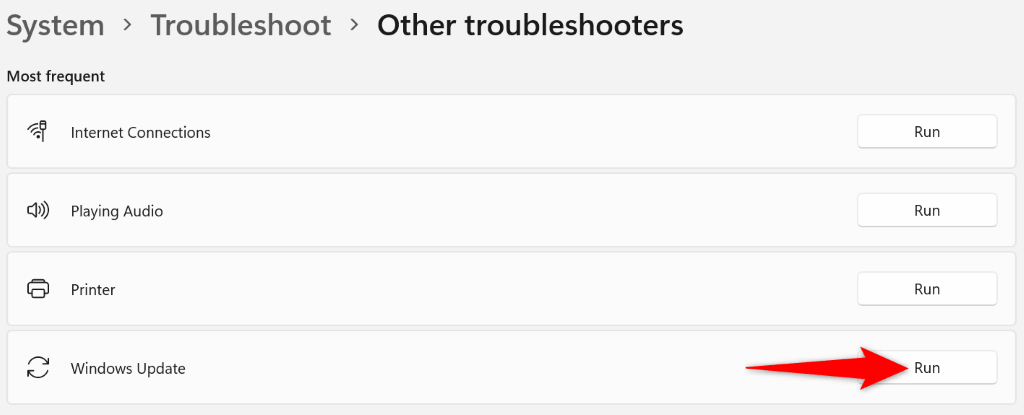 Ikut arahan pada skrin dalam penyelesai masalah untuk menyelesaikan isu anda.
Ikut arahan pada skrin dalam penyelesai masalah untuk menyelesaikan isu anda.
2. Matikan Perisian Antivirus Anda
Jika anda mendapat ralat di atas semasa mengakses item, seperti fail atau aplikasi, antivirus anda mungkin menjadi puncanya. Alat antivirus anda mungkin telah mengesan item anda sebagai potensi ancaman, menyekat akses anda kepada item tersebut.
Dalam kes ini, matikan perlindungan antivirus anda untuk menyelesaikan isu anda. Ambil perhatian bahawa anda hanya perlu melakukan ini jika anda mempercayai fail atau apl yang akan anda buka. Jika item anda sememangnya dijangkiti virus atau perisian hasad, anda akan menyebarkan virus atau perisian hasad itu ke banyak fail lain pada PC anda.
Pilih butang Mula, cari Windows Security dan lancarkan apl. Anda juga boleh menekan kekunci Windows untuk membuka menu Mula. Pilih Perlindungan virus & ancaman dalam apl. Pilih Urus tetapan di bawah pengepala tetapan perlindungan Virus & ancaman. Lumpuhkan togol perlindungan masa nyata. 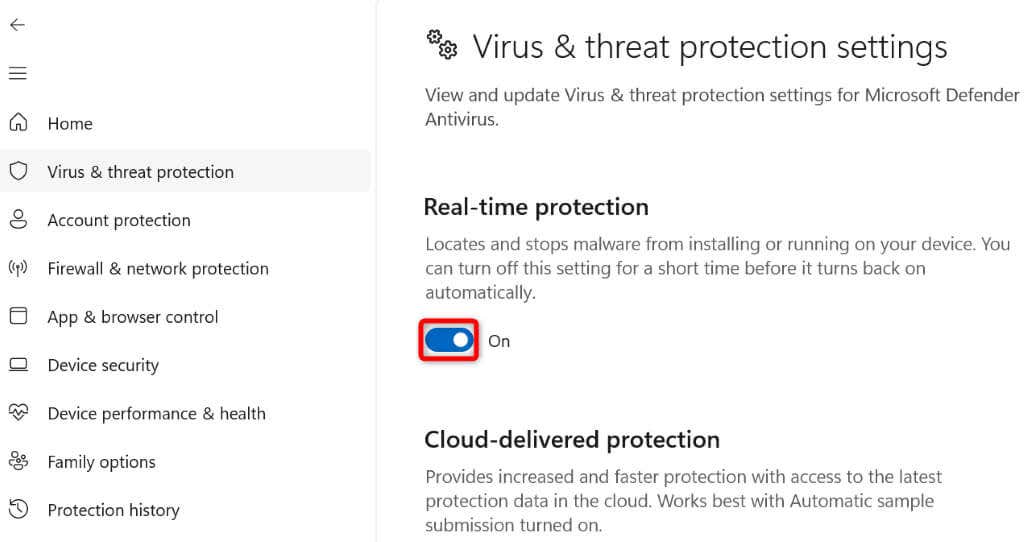 Pilih Ya dalam gesaan Kawalan Akaun Pengguna. Cuba akses fail atau apl anda dalam File Explorer.
Pilih Ya dalam gesaan Kawalan Akaun Pengguna. Cuba akses fail atau apl anda dalam File Explorer.
3. Betulkan Kod Ralat 0x80004005 dengan Menukar Kebenaran Folder Anda
Jika anda mendapat ralat 0x80004005 semasa membuat perubahan pada folder, anda mungkin tidak mempunyai kebenaran yang diperlukan untuk melakukan tindakan itu. Dalam kes ini, berikan diri anda akses penuh kepada folder dan anda boleh membuat semua perubahan yang anda mahukan.
Klik kanan folder anda dan pilih Properties. Akses tab Keselamatan dan pilih Edit. Pilih nama pengguna anda dalam bahagian Kumpulan atau nama pengguna, dayakan pilihan Benarkan untuk kawalan Penuh, dan pilih Guna diikuti dengan OK di bahagian bawah. 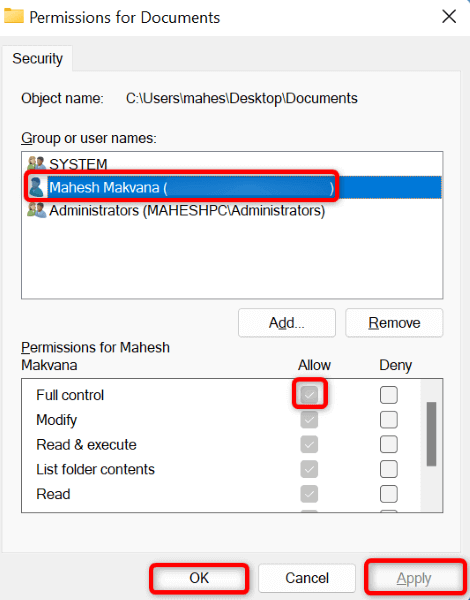 Pilih Guna dan kemudian OK pada tetingkap Properties. Cuba buat perubahan pada folder anda.
Pilih Guna dan kemudian OK pada tetingkap Properties. Cuba buat perubahan pada folder anda.
4. Betulkan Ralat Kemas Kini Windows dengan Memadam Cache Kemas Kini
Cache Kemas Kini Windows boleh menyebabkan PC anda memaparkan ralat 0x80004005. Dalam kes ini, anda boleh mengosongkan cache yang rosak untuk menyelesaikan masalah anda. Memadamkan fail yang dimuat turun Windows Update tidak mengalih keluar data peribadi anda.
Buka Run menggunakan pintasan papan kekunci Windows + R. Taip yang berikut dalam kotak Run dan tekan Enter:
services.msc Cari Kemas Kini Windows pada senarai perkhidmatan, klik kanan perkhidmatan ini dan pilih Berhenti. 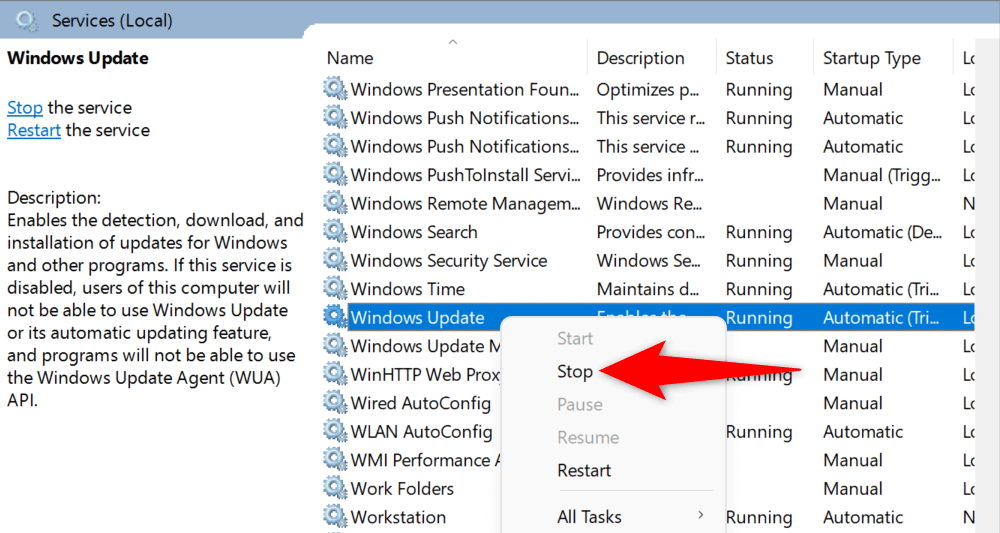 Pastikan tetingkap Perkhidmatan terbuka dan lancarkan kotak Run menggunakan Windows + R. Masukkan laluan berikut dalam kotak Run dan tekan Enter:
Pastikan tetingkap Perkhidmatan terbuka dan lancarkan kotak Run menggunakan Windows + R. Masukkan laluan berikut dalam kotak Run dan tekan Enter:
C:\WINDOWS\SoftwareDistribution\Download Pilih semua fail dalam buka folder dengan menekan Ctrl + A. Klik kanan fail yang dipilih dan pilih Padam (ikon tong sampah). 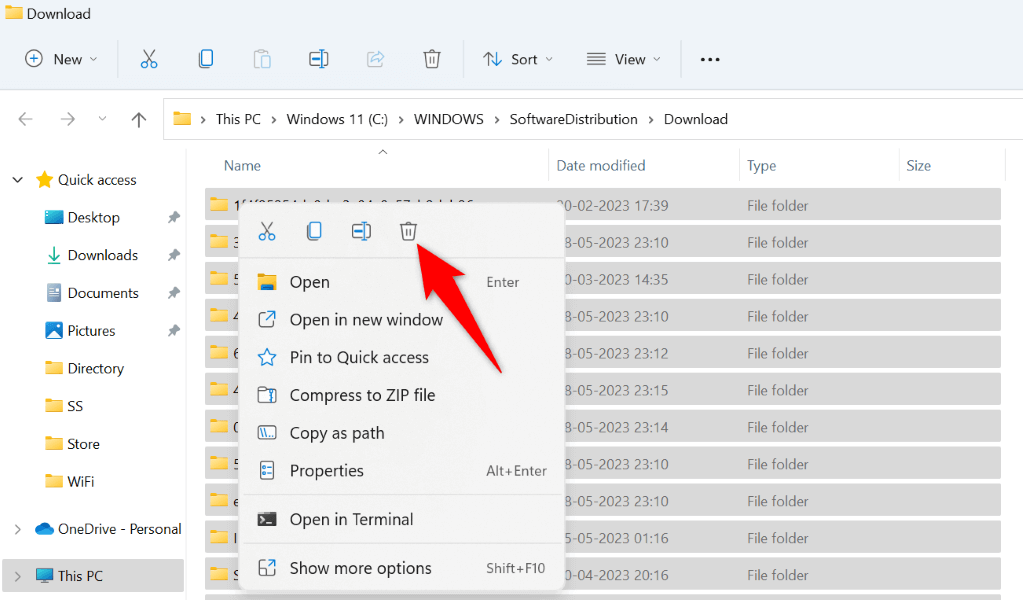 Kembali ke tetingkap Perkhidmatan, klik kanan perkhidmatan Kemas Kini Windows, dan pilih Mula.
Kembali ke tetingkap Perkhidmatan, klik kanan perkhidmatan Kemas Kini Windows, dan pilih Mula.
5. Dapatkan Sekitar Kod Ralat Windows 0x80004005 dengan Mengemas kini PC Windows 10/11 Anda
Ralat 0x80004005 biasanya disebabkan oleh penggunaan versi sistem pengendalian yang sudah lapuk. Anda boleh menyelesaikan masalah ini dan banyak pepijat sistem lain pada PC anda dengan mengemas kini versi Windows anda.
Ia cepat, mudah dan percuma untuk mengemas kini Windows, dan berikut ialah cara untuk melakukannya.
Buka Tetapan dengan menekan Windows + I. Pilih Kemas Kini Windows di bar sisi kiri. Pilih Semak kemas kini pada anak tetingkap kanan. 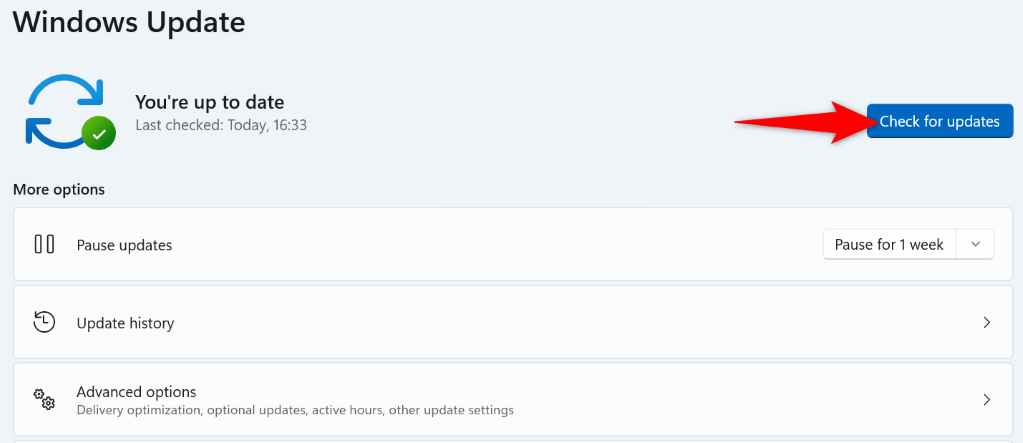 Muat turun dan pasang kemas kini yang dipaparkan. But semula PC anda.
Muat turun dan pasang kemas kini yang dipaparkan. But semula PC anda.
6. Alih Keluar Fail Sementara Anda
Apl anda yang dipasang dan banyak perkhidmatan sistem Windows mencipta fail sementara pada PC anda. Jika PC anda telah mengumpul banyak fail temp ini, mungkin itulah sebabnya anda mendapat ralat 0x80004005.
Kosongkan semua fail sementara anda dalam kes ini dan isu anda akan diselesaikan.
Buka Run menggunakan Windows + R. Taip yang berikut dalam kotak Run dan tekan Enter:
%temp% Pilih semua fail dalam folder dengan menekan Ctrl + A. Klik kanan fail yang dipilih dan pilih Padam ( ikon tong sampah). 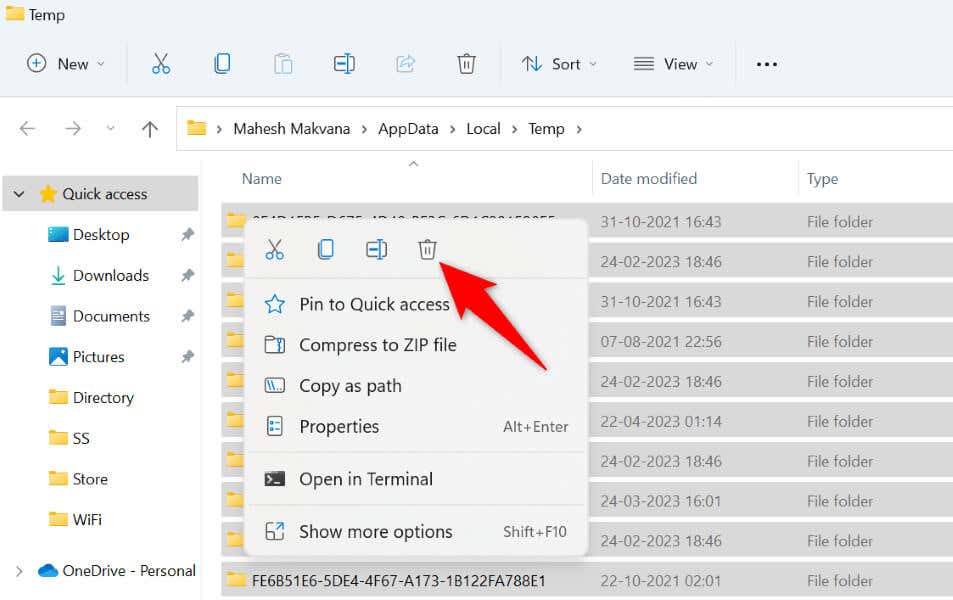 Buka desktop anda, klik kanan Recycle Bin dan pilih Empty Recycle Bin.
Buka desktop anda, klik kanan Recycle Bin dan pilih Empty Recycle Bin.
7. Gunakan Arkib Yang Menyokong Penyulitan
Apabila anda cuba mengekstrak arkib yang dilindungi kata laluan (seperti ZIP atau RAR) dengan alat arkib yang tidak menyokong penyulitan, anda mungkin mendapat ralat 0x80004005. Membetulkan isu ini adalah mudah; apa yang anda perlu lakukan ialah mendapatkan pengarkib yang menyokong fail yang dilindungi kata laluan.
Salah satu alatan percuma terbaik yang boleh anda gunakan ialah 7-Zip. Ia percuma dan sumber terbuka, membolehkan anda menyahrkibkan semua arkib anda yang disulitkan dengan beberapa klik mudah. Alat lain yang boleh anda gunakan termasuk WinRAR dan WinZip.
Anda boleh memuat turun 7-Zip daripada tapak web rasminya, memasang alat tersebut dan kemudian menggunakannya untuk mengakses dan mengekstrak fail ZIP anda atau kandungan arkib lain.
8. Daftar Semula Semua Fail DLL pada Sistem Anda
Jika anda mendapat ralat di atas semasa cuba melancarkan aplikasi, ada kemungkinan fail DLL yang ingin digunakan oleh apl anda tidak didaftarkan dalam sistem Windows anda. Oleh kerana ralat tidak memberitahu anda apakah fail DLL yang tidak didaftarkan, daftarkan semua fail DLL yang tersedia pada sistem anda.
Lancarkan menu Mula, cari Prompt Perintah dan pilih Jalankan sebagai pentadbir. Pilih Ya dalam gesaan Kawalan Akaun Pengguna. Masukkan arahan berikut dalam CMD dan tekan Enter:
untuk %1 dalam (*.dll) lakukan regsvr32/s %1 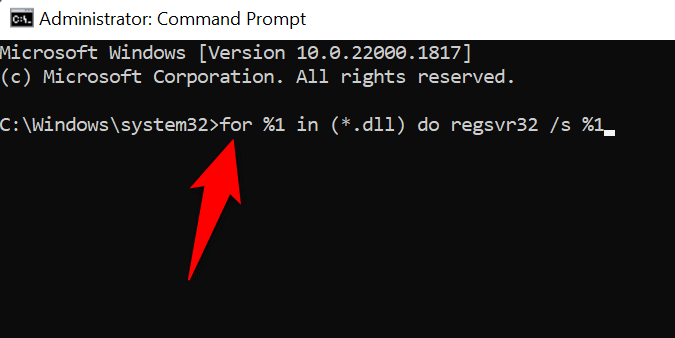 Tunggu Command Prompt untuk mendaftarkan semua fail DLL anda. Buka apl anda.
Tunggu Command Prompt untuk mendaftarkan semua fail DLL anda. Buka apl anda.
Banyak Cara untuk Membetulkan Ralat Tidak Ditentukan 0x80004005 pada PC Windows
Ralat 0x80004005 Windows sangat mengecewakan kerana anda tidak tahu mengapa ralat itu telah berlaku. Gunakan kaedah yang digariskan di atas untuk menyelesaikan isu dalam pelbagai situasi.
Sebaik sahaja anda melakukannya, fail dan apl anda akan dibuka, anda akan dapat membuat perubahan pada folder anda dan arkib anda yang disulitkan akan diekstrak dengan baik.